Red Hat Training
A Red Hat training course is available for Red Hat Enterprise Linux
19.3. パスワードポリシーの作成および編集
パスワードポリシーは選択可能で、特定の要素のみを定義できます。グローバルパスワードポリシーは、グループポリシーが優先されない限り、すべてのユーザーエントリーに使用されるデフォルトを設定します。
注記
グローバルポリシーは常に存在するため、グローバルパスワードポリシーを追加する必要はありません。
グループのポリシーはグローバルポリシーを上書きし、グループメンバーにのみ適用される特定のポリシーを提供します。パスワードポリシーは累積されません。グループポリシーまたはグローバルポリシーは、ユーザーまたはグループに対して有効になりますが、両方を同時に行うことはできません。
グループレベルのポリシーはデフォルトでは存在しないため、手動で作成する必要があります。
注記
存在しないグループにパスワードポリシーを設定することはできません。
19.3.1. Web UI でのパスワードポリシーの作成
- Policy タブをクリックし、Password Policies サブタブをクリックします。
- UI のすべてのポリシーがグループごとに一覧表示されます。グローバルパスワードポリシーは、global_policy グループによって定義されます。グループリンクをクリックします。

- 上部の Add リンクをクリックします。
- ポップアップボックスで、パスワードポリシーを作成するグループを選択します。
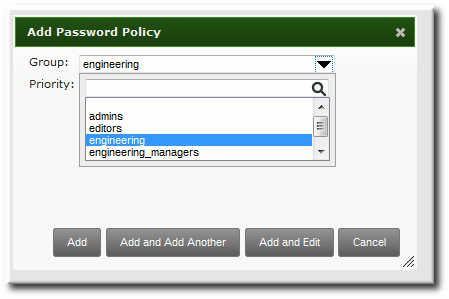
- ポリシーの優先度を設定します。数値が大きいほど優先度が低くなります。最も優先度ポリシーの番号は最も低くなります。ユーザーに対して有効になっているパスワードポリシーは 1 つだけで、最も優先度が高いポリシーです。
 注記ポリシーの作成後に優先順位は UI で変更できません。
注記ポリシーの作成後に優先順位は UI で変更できません。 - Add and Edit ボタンをクリックして、ポリシーフォームをすぐに開くようにします。
- ポリシーフィールドを設定します。フィールドを空白のままにすると、属性がパスワードポリシー設定に追加されないことを意味します。
- Max lifetime は、パスワードのリセットが必要になるまでの、パスワードの最長有効期間を日数単位で設定します。
- 最小ライフタイム は、パスワードの変更が許可される前に、パスワードが有効である必要のある最小時間 (時間単位) を設定します。これにより、ユーザーがパスワードをすぐに古いパスワードに戻さなくしたり、パスワード履歴をサイクリングしないようにします。
- 履歴サイズ は、保存する以前のパスワードの数を設定します。ユーザーは、パスワード履歴にあるパスワードを再使用することはできません。
- 文字クラス は、パスワードで使用する必要があるさまざまなカテゴリーの文字 数 を設定します。これは、使用する必要があるクラスを設定しません。パスワードで使用する必要がある異なる (指定されていない) クラスの数を設定します。たとえば、文字クラスには数字、特殊文字、大文字を使用できます。カテゴリーの完全なリストは 表19.1「パスワードポリシー設定」にあります。これは、複雑な要件の設定の一部です。
- 最小長 は、パスワードで必要な文字数を設定します。これは、複雑な要件の設定の一部です。

